如何清除 Safari 上的 Cookie 以更好地保護瀏覽隱私
想像一下,訪問您最喜歡的網站時發現它加載緩慢或無法正常運行。這可能是因為瀏覽器累積了過多的數位包袱,例如cookie,導致效能下降,甚至影響您的隱私安全。蘋果的 Safari 瀏覽器也不例外。 清除 Safari 上的 cookie 聽起來很簡單,但可以顯著改善您的瀏覽體驗。您有沒有想過,僅僅透過這個小舉動,您的線上旅程就會變得更加順暢和安全?我們來看看吧!
頁面內容:
第 1 部分:如何從 Mac 上的 Safari 清除 Cookie
尤其對於Mac用戶來說,Safari是日常瀏覽的核心工具,因此學會管理和清除Cookies非常重要。那麼,如何在 Mac 上輕鬆完成此操作呢?我們來看看步驟吧。
步驟二 前往 Mac 上的 Safari 並確保主視窗已開啟。點選畫面左上角選單列中的 Safari,然後選擇 偏好 從下拉菜單中選擇。
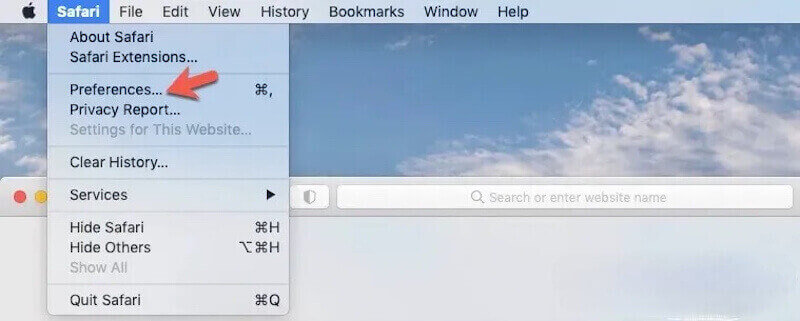
步驟二 彈出新視窗後,點擊 隱私 上面的選項卡,找到並點擊 管理網站數據 按鈕。 Safari 將載入所有儲存的 cookie 和網站資料的清單。載入可能需要幾秒鐘的時間,具體取決於儲存的資料。
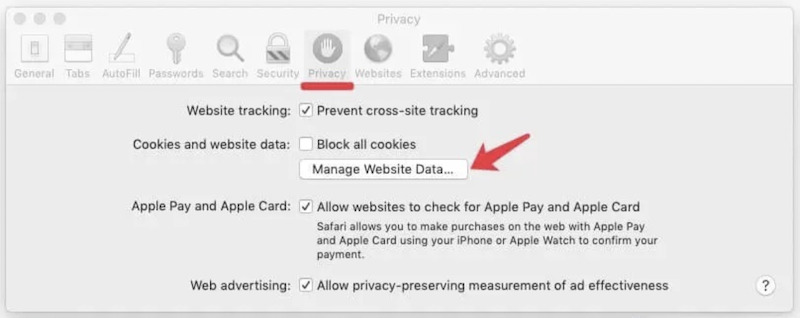
步驟二 輸入網站名稱後,您可以向下捲動清單或使用搜尋欄尋找特定網站。 Safari 過濾並顯示相關條目。點擊要刪除的特定網站,選擇它並點擊 移除 按鈕。

清除後,點擊 完成 按鈕關閉網站資料管理視窗。這種方法可以幫助您更精確地管理 cookie。如果您的裝置上仍然沒有足夠的儲存空間,請嘗試 清空 Mac 上的垃圾箱.
第 2 部分:如何刪除 iPhone 或 iPad 上的 Safari Cookie
在 iPhone 和 iPad 上,定期清除 Safari cookie 還可以釋放空間、加快瀏覽速度並保護隱私。接下來,我們將了解如何清除這些裝置上的 Safari cookie,以保持您的行動裝置流暢且安全。
步驟二 在 iPhone 或 iPad 上,找到並點選 設定 應用程序,向下滾動並點擊 Safari 選項。
步驟二 滑動 Safari 設定頁面並找到 清除歷史記錄和網站數據 選項。點擊它,系統將清除所有快取、cookies和歷史記錄。
步驟二 在新視窗中,選擇要清除的時間範圍,然後按一下 清除歷史記錄。 最後點擊 重設 再次在查詢提示中確認。
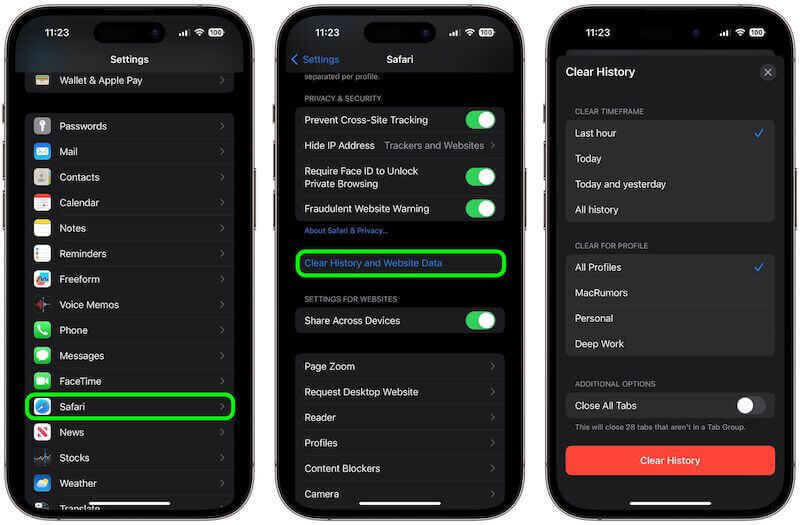
第 3 部分:清除 Mac 瀏覽器中 Cookie 的最佳工具
如果您想快速全面地清除所有瀏覽器(而不僅僅是 Safari)的 Cookie, Apeaksoft Mac Cleaner 是一種理想的工具。它可以幫助您管理和清理Mac上的各種數據,並有效清理瀏覽器快取和cookie,優化系統效能。
清除 Mac 各瀏覽器中的 cookie
- 可以同時清除所有主要瀏覽器中的數據,包括 Safari、Chrome、Firefox 等。
- 只需點擊幾下即可掃描並刪除瀏覽器 cookie 和其他垃圾檔案。
- 100%安全,防止隱私洩露,保障您的上網安全。
- 為了優化和管理您的 Mac 設備,提供磁碟清理、垃圾檔案刪除和系統監控。
安全下載

步驟二 首先,下載 Apeaksoft Mac Cleaner 並安裝它。安裝完成後,啟動該程式。在主畫面上,您將看到多個清理和優化選項。點選 清潔器 的功能。
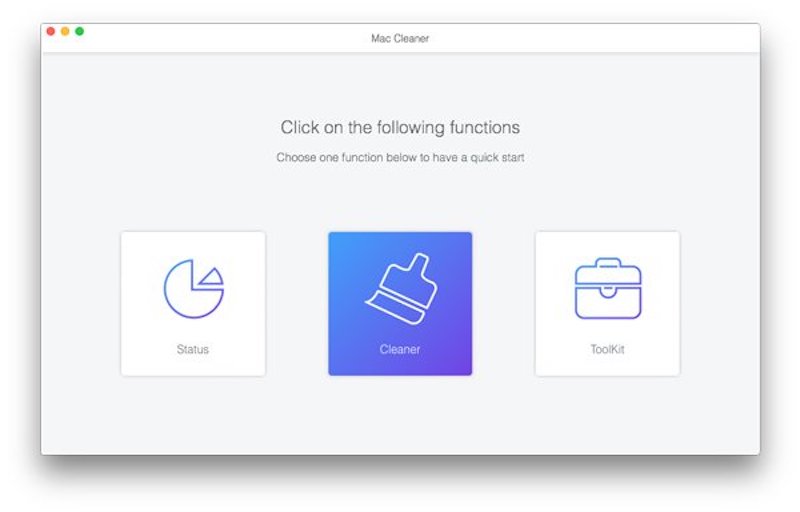
步驟二 選擇其中最全面的部分 系統垃圾 其中各種排序清理。
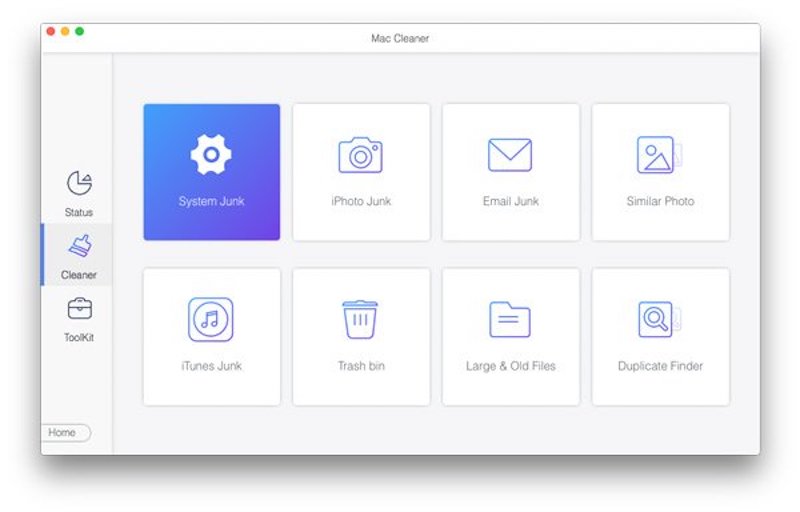
步驟二 然後點擊 瀏覽 按鈕,Mac Cleaner 將快速掃描所有瀏覽器的 Cookie、快取和歷史記錄,包括 Safari、Chrome 和 Firefox 等常見瀏覽器。
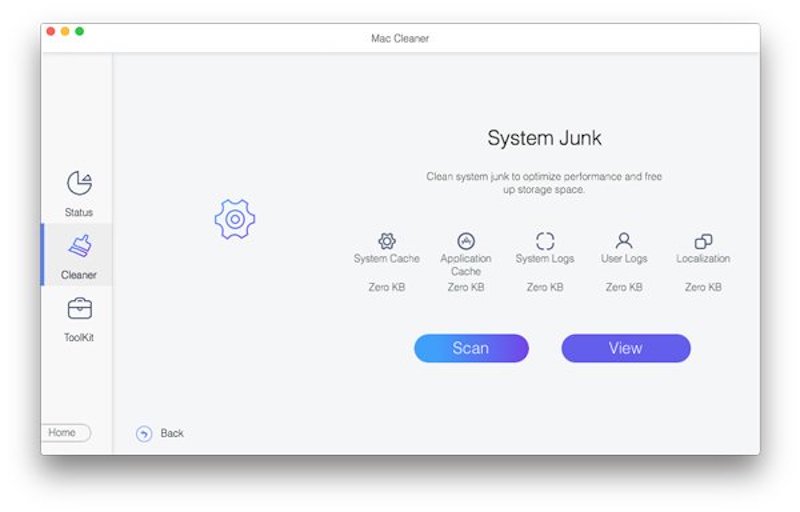
步驟二 掃描完成後,將列舉所有找到的資料。您可以選擇每個瀏覽器來查看其儲存的 cookie 和快取資訊的詳細資訊。檢查您想要清除的cookie,然後按一下 清潔 按鈕。

清理完成後,程式會提示您操作已完成。您可以關閉並開始享受更快、更乾淨的瀏覽體驗。 Apeaksoft Mac Cleaner 的優點在於其高效能和便捷,特別是對於想要同時清除所有瀏覽器 Cookie 的使用者。
第 4 部分:如何管理和減少 Cookie
在 Safari 上刪除 cookie 後保持乾淨的瀏覽器環境也很重要。管理和減少它們的累積將使您的瀏覽器更有效率並保護您的隱私。那麼,有哪些方法可以幫助您有效管理和減少cookies的儲存呢?
調整瀏覽器的cookie設定
在所有主流瀏覽器中,例如 Safari、Chrome 和 Firefox,您可以訪問 設定 or 偏好 找到了 隱私和安全 選項。您可以封鎖第三方 cookie、僅在必要時允許 cookie,或在每次關閉瀏覽器時自動清除 cookie。
定期清除cookies
養成清理 cookie 的習慣可以減少不必要的資料積累,同時保護您的隱私。根據您的使用情況,您可以每隔幾天或幾週清除 cookie。
啟用瀏覽器擴充
安裝一些專門的隱私保護擴充程序,可以幫助您自動封鎖和管理網站上的 cookie,尤其是用於第三方追蹤的 cookie。如果您原來的瀏覽器太複雜,您可以 更改預設瀏覽器 並再次設定。
使用隱私瀏覽模式
將支援隱私瀏覽模式的瀏覽器設定為預設瀏覽器,例如Safari的隱身瀏覽模式或Firefox的隱身模式。這將在您每次瀏覽時自動啟動隱私模式,避免儲存 cookie 和其他瀏覽數據,以保護您的隱私。
結語
據我們了解 如何清除 Safari 上的 cookie,保持瀏覽器高效運作和保護隱私變得至關重要。無論上述方法如何,它們都可以幫助您減少cookie的累積並提高安全性。 Apeaksoft Mac Cleaner 無疑是優化您的裝置、增強您的瀏覽體驗的最佳夥伴!
相關文章
如何在不同 iOS 系統的 iPhone 上啟用 cookie? 在這個詳細的教程中找到準確的答案,並學習在您的 iPhone 上啟用 cookie。
Safari 中的 Cookie 會降低 iPhone 的運作速度。該如何清除它們?本文將提供 4 種清除 iPhone 17/16/15/14/13/12/11 上 Cookie 的解決方案。
想要清除 cookie 並刪除瀏覽歷史記錄並釋放 iPad 上的存儲空間。 只需閱讀並了解如何在 iPad 上輕鬆管理和刪除 cookie。
想永久刪除Mac上的cookie嗎? 這是您在Mac(Safari / Chrome / Firefox)上清除cookie的完整教程。

